Bagaimana cara Memperbaiki iPad yang tidak tersedia di layar Kunci? 3 Cara Terbaik Teratas
Diterbitkan: 2022-08-31Apakah Anda bertanya-tanya untuk menemukan cara bagaimana memulihkan iPad yang tidak tersedia? Dan tidak yakin mengapa iPad Anda mengatakan iPad tidak tersedia di layar kunci. Jangan khawatir; Anda berada di tempat yang tepat. Kami punya solusinya. Tidak diragukan lagi, saat menggunakan iPad untuk berbagai tugas kehidupan sehari-hari, melihat layar iPad Anda tidak tersedia adalah hal yang mengerikan. Namun, ini adalah fitur keamanan baru iPadOS 15.2 untuk mencegah pengguna yang tidak berwenang mengakses perangkat Anda. Ini pasti untuk kebaikan. iPad Anda akan berhenti bekerja setelah menerima kode sandi yang salah beberapa kali, yang mengakibatkan pesan kesalahan iPad Tidak Tersedia. Namun, pesan iPad yang tidak tersedia ini terkadang dapat mengganggu Anda di iPad Anda juga karena beberapa kesalahan anonim Anda. Dan itu bisa menjadi sangat rumit untuk menanganinya. Itu sebabnya di sini kami hari ini untuk memandu bagaimana Anda dapat memperbaiki kesalahan ini dengan mudah tanpa kerumitan. Namun, sebelum beralih ke solusi, mari kita lihat lebih dalam penyebab paling umum sehingga Anda dapat menyelesaikannya dengan tepat.
Tiga Alasan Yang Harus Diketahui Mengapa iP ad Unavailable muncul di layar
Ingat, Anda tidak akan pernah bisa memperbaiki masalah tanpa mengetahui akar masalahnya. Itulah mengapa mempelajari akar penyebab masalah itu penting. Jadi, apa artinya i P ad unavailable ? Dan mengapa iPad Anda memberi Anda kesalahan ini. Berikut ini bisa menjadi alasan utama:
- Perangkat lunak yang kedaluwarsa : Perangkat lunak yang kedaluwarsa dapat menyebabkan masalah ini, jadi Anda harus memperbarui perangkat lunak perangkat Anda.
- Masalah Tombol Geser: Ini juga dapat terjadi jika tombol geser tidak berfungsi setelah iPad terkunci untuk waktu yang lama
- Upaya Kata Sandi Salah: Banyak upaya kata sandi yang salah juga dapat menyebabkan masalah ini.
3 Cara Terbaik Untuk Memperbaiki Iklan iP Tidak Tersedia
Beberapa metode tersedia di internet; untuk menjawab pertanyaan Anda tentang cara memperbaiki kesalahan iPad tidak tersedia , berikut adalah 3 teratas. Melihat lebih dekat masing-masing akan membantu Anda memahami dan memperbaiki kesalahan dengan cara terbaik.
Metode1: Cara Memperbaiki iPad Tidak Tersedia dengan iTunes
Solusi ini resmi dan tidak memerlukan alat atau layanan pihak ketiga. Anda hanya perlu mengikuti langkah-langkah yang tercantum di bawah ini, dan masalah akan teratasi:
- Tergantung pada preferensi Anda, Anda memerlukan PC (diinstal dengan iTunes) atau Mac (diinstal (dengan iTunes atau Finder).
- Letakkan iPad Anda dalam mode pemulihan dengan mematikannya. Hubungkan iPhone Anda ke Komputer Anda dengan menekan lama dan menahan tombol di iPad Anda.
- Sekarang, buka iTunes dan buka tab Ringkasan. Akan ada opsi untuk memulihkan. Perangkat Anda akan dipulihkan segera setelah Anda mengkliknya.
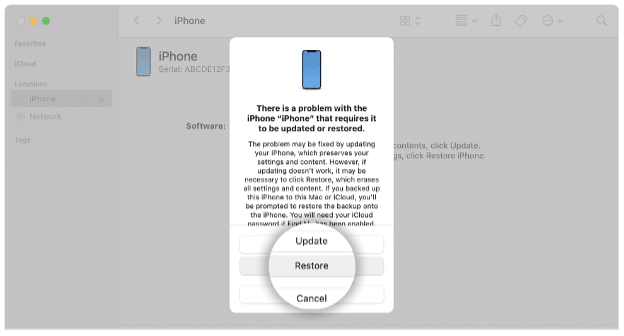
Metode 2 : Cobalah Tenorshare 4uKey – Metode Tercepat untuk Memperbaiki Kesalahan iPad yang Tidak Tersedia
Tenorshare 4uKey adalah perangkat lunak luar biasa yang dapat digunakan untuk mengatur ulang iPad saat terkunci. Ini adalah solusi lengkap untuk membuka kunci iPad, iPhone, dan iPod. Ini berfungsi di setiap skenario, apakah ada masalah dengan perangkat Anda, ID Apple yang dinonaktifkan, atau Anda lupa kode sandi Anda. Dengan Tenorshare 4uKey, Anda dapat mengatur ulang iPad saat terkunci dengan cara yang paling aman. Itu juga dapat menghapus layar masuk MDM, kode sandi waktu layar, dan sebagainya.
Hal yang paling nyaman tentang Tenorshare 4uKey adalah Anda tidak memerlukan pengalaman atau keahlian untuk menggunakannya. Yang harus Anda lakukan adalah mengikuti beberapa langkah sederhana. Berikut adalah langkah-langkah yang perlu Anda ikuti untuk menghilangkan masalah iPad tidak tersedia .
Langkah 1: Navigasikan ke situs web Tenorshare dan unduh serta instal 4uKey.
Langkah 2: Di layar Anda, Anda akan melihat beberapa opsi. Pengaturan default dipilih untuk mode buka kunci iPhone. Pilih Mulai.
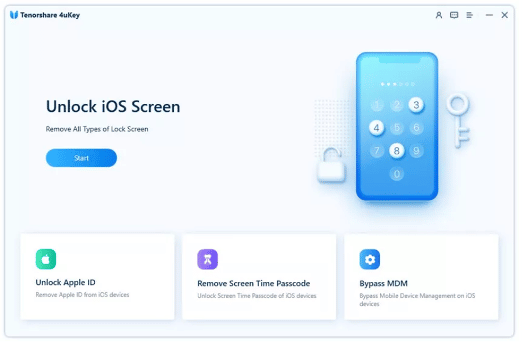

Langkah 3: Colokkan iPad ke Komputer Anda. Perangkat akan terdeteksi secara otomatis oleh perangkat lunak. Kemudian klik Next untuk melanjutkan.
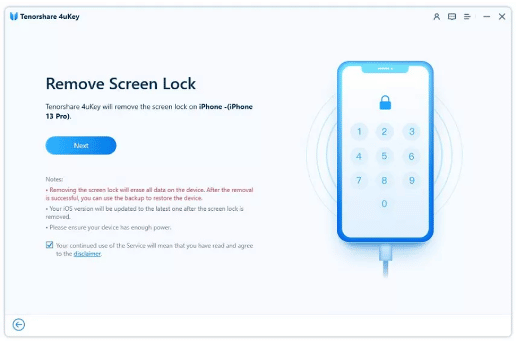
Langkah 4: Setel ulang perangkat Anda dengan memasuki mode Pemulihan. Perangkat lunak ini akan memberikan petunjuk langkah demi langkah. Atur mode pemulihan perangkat Anda sesuai dengan petunjuk ini.
Langkah 5: Perangkat lunak mendeteksi firmware iPad sendiri. Klik tombol Unduh setelah memilih lokasi di Komputer Anda. Pengunduhan firmware akan dimulai secara otomatis.
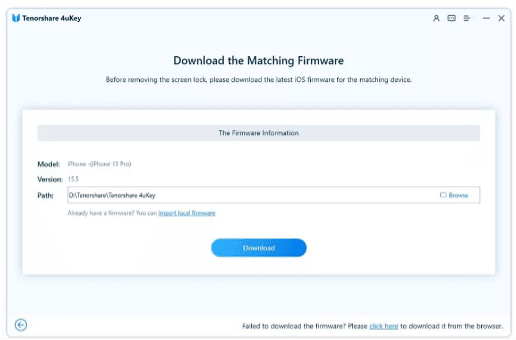
Langkah 6: Langkah terakhir adalah mengklik Mulai untuk Menghapus. Proses reset akan dimulai. Harap tunggu beberapa menit. Anda akan melihat pesan membuka kunci di layar.
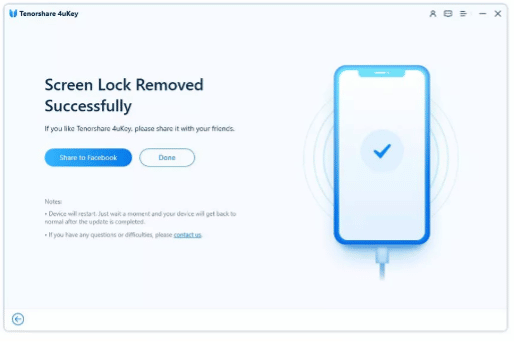
Perangkat Anda sekarang siap digunakan.
Metode3: Cara memperbaiki kesalahan iPad yang tidak tersedia tanpa komputer
Jika Anda tidak memiliki komputer yang tersedia di tempat atau tidak ingin melalui proses ini, Anda masih memiliki opsi untuk membuka kunci iPad Anda. Ada banyak metode berbeda yang tersedia, tetapi yang tercantum di bawah ini adalah yang termudah yang dapat Anda coba:
- Buka kunci iPad tanpa Komputer melalui iCloud (Diperlukan Kata Sandi)
- Buka kunci iPad tanpa Komputer dengan Pengaturan Hapus Otomatis Sebelumnya
Anda dapat menggunakan salah satu dari ini, tetapi kami merekomendasikan yang paling sederhana dan efisien, "Buka Kunci iPad tanpa Komputer melalui iCloud."
1. Buka Kunci iPad tanpa Komputer melalui iCloud (Diperlukan Kata Sandi)
Jika Anda ingin membuka kunci iPad Anda tanpa Komputer melalui iCloud, Anda dapat melakukannya dengan cara berikut. Namun, penting untuk memiliki kata sandi Anda untuk jenis reset ini.
Langkah 1: Dari perangkat teman atau smartphone lain, kunjungi situs web resmi iCloud (www.iCloud.com).
Langkah 2 : Masuk. (Anda memerlukan ID Apple dan kata sandi Anda untuk masuk.)
Langkah 3 : Pilih "Temukan iPhone Saya."
Langkah 4 : Silakan pilih model iPad dari daftar "Semua perangkat."
Langkah 5 : Klik "Hapus iPad" untuk mengonfirmasi penghapusan data iPad. Kode sandi layar iPad Anda dan semua data akan dihapus dari jarak jauh. Setelah selesai, iPad Anda akan dibuka kuncinya.
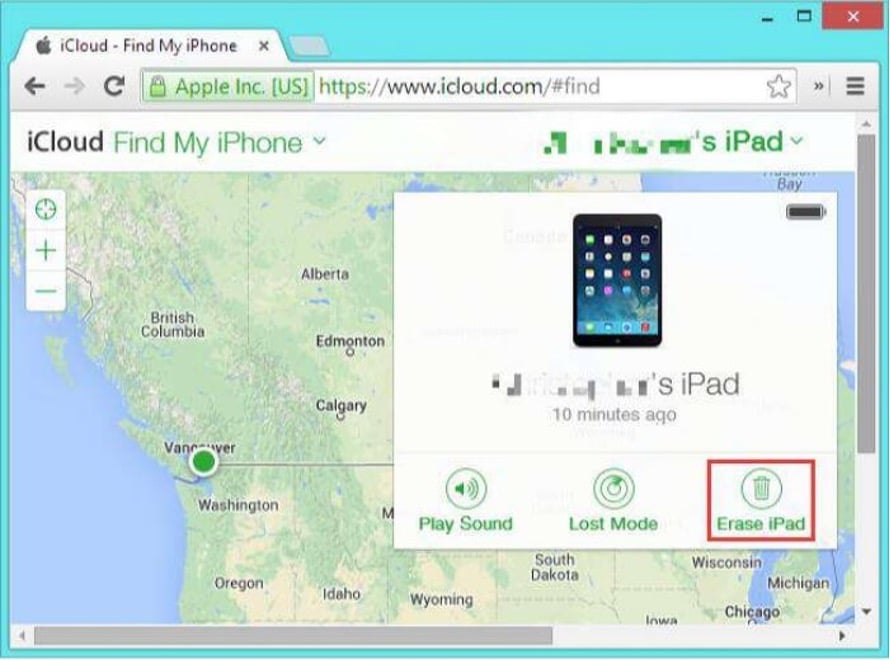
2. Buka Kunci iPad Tanpa Komputer dengan Pengaturan Hapus Otomatis Sebelumnya
iPad juga dapat dibuka tanpa komputer menggunakan Auto Erase. Saat Anda mengatur kode sandi, Anda dapat mengaktifkan opsi ini, dan ini berfungsi setelah Anda memasukkan kode sandi yang salah 10 kali. Satu-satunya persyaratan untuk metode Hapus Otomatis adalah "Hapus Otomatis" harus sudah diaktifkan saat mengatur kode sandi. Ini adalah bagaimana Anda dapat mengaktifkan Hapus Otomatis di iPad Anda setelah dikunci:
Langkah 1: Buka “Pengaturan > Ketuk ID & Kode Sandi”.
Langkah 2: Gulir ke bawah dan klik tab Hapus Data untuk mengaktifkan "Hapus Otomatis."
Setelah Anda memiliki jenis pengaturan ini, satu-satunya hal yang perlu Anda lakukan untuk membuka kunci iPad Anda adalah memasukkan kode sandi yang salah 10 kali. Data dan kata sandi iPad Anda akan dihapus oleh opsi Hapus Otomatis. Ini akan seperti baru ketika Anda me-restart iPad Anda.
Kesimpulan
Biasanya, Anda melihat pesan iPad tidak tersedia jika Anda memasukkan kata sandi yang salah beberapa kali berturut-turut. Namun, itu dapat diselesaikan melalui berbagai metode jika Anda mengetahui alasan kesalahan ini. Dalam artikel hari ini, kami telah membahas apa arti kesalahan iPad yang tidak tersedia dan cara memulihkan iPad yang tidak tersedia. Sekarang Anda memiliki berbagai metode untuk dicoba, pilih yang terbaik sesuai dengan situasi Anda, dan Anda siap melakukannya.
Ingat, Tenorshare 4uKey berfungsi paling baik hampir di semua kasus, dan itu mengatur ulang iPad Anda tanpa meminta kredensial. Itu membuat memperbaiki iPad yang tidak tersedia lebih mudah dan lebih cepat. Jelajahi lebih banyak di sini .
